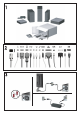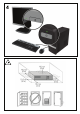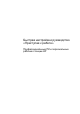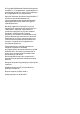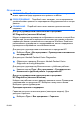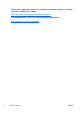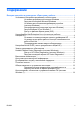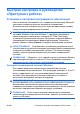Быстрая настройка и руководство «Приступая к работе» Профессиональные ПК и персональные рабочие станции HP
© Copyright 2009 Hewlett-Packard Development Company, L.P. Информация, содержащаяся в настоящем документе, может быть изменена без предварительного уведомления. Microsoft, Windows, Windows Vista и Windows 7 являются торговыми марками или зарегистрированными торговыми марками корпорации Microsoft в США и/или других странах/регионах. Все виды гарантий на продукты и услуги компании HP указываются исключительно в заявлениях о гарантии, прилагаемых к указанным продуктам и услугам.
Об этой книге ВНИМАНИЕ! Подобный текст означает, что игнорирование указаний может принести вред здоровью или привести к гибели. ПРЕДУПРЕЖДЕНИЕ. Подобный текст означает, что игнорирование указаний может привести к повреждению оборудования или к потере данных. ПРИМЕЧАНИЕ. сведения.
Проверить гарантию можно путем ввода названия продукта, номера модели и серийного номера: http://www.hp.com/support/warranty-lookuptool Регистрацию HP Care Pack Services можно проверить: http://www.hp.
Содержание Быстрая настройка и руководство «Приступая к работе» .................................... 1 Установка и настройка программного обеспечения .................................. 1 Установка операционной системы Windows ............................ 1 Загрузка обновлений Microsoft Windows ................................... 2 Установка или обновление драйверов устройств (системы Windows) .....................................................................
vi RUWW
Быстрая настройка и руководство «Приступая к работе» Установка и настройка программного обеспечения Если компьютер поставлялся не с операционной системой Microsoft, некоторые положения данного документа неприменимы. Дополнительные сведения доступны через интерактивную справку после установки операционной системы. ПРИМЕЧАНИЕ.
Если компьютер поставлялся не с операционной системой Microsoft, некоторые положения данного документа неприменимы. Дополнительные сведения доступны через интерактивную справку после установки операционной системы. Загрузка обновлений Microsoft Windows 1. Для настройки подключения к Интернету выберите Пуск > Internet Explorer и следуйте указаниям на экране. 2. После установления подключения к Интернету нажмите кнопку Пуск. 3. Выберите меню Все программы. 4. Щелкните ссылку Обновление Windows.
Получите последние версии программного обеспечения поддержки, включая программное обеспечение для операционной системы, с веб-узла http://www.hp.com/support. Выберите страну и язык, выберите пункт Загрузить драйверы и программные средства (и микропрограммы), укажите номер модели компьютера и нажмите клавишу Enter.
Настройка Red Hat Enterprise Linux (только для рабочих станций HP) Компания HP предлагает комплект установки HP для Linux (HPIKL) для дополнения наборов Red Hat и облегчения настройки пользователями HP Linux образа системы. HPIKL содержит компактдиск с драйверами HP и драйверами устройства для успешной настройки операционной системы Red Hat Enterprise Linux (RHEL). Диски с комплектом установки HP для Linux в данный момент доступны для загрузки по адресу http://www.hp.com/support/ workstation_swdrivers.
Настройка Novell SLED (только для рабочих станций HP) Для настройки рабочего стола SUSE Linux Enterprise Desktop (SLED) на системах с предварительно загруженной операционной системой выполните следующие действия. 1. Загрузите рабочую станцию. 2. Запустите параметры установки и введите пароль, сеть, видеоадаптер, время, параметры клавиатуры и конфигурацию клиентского центра Novell для рабочей станции. ПРИМЕЧАНИЕ.
При запуске программы HP Vision Diagnostics на экране появляется вкладка «Survey» (Обзор). На этой вкладке отображается текущая конфигурация компьютера. С вкладки «Survey» (Обзор) можно получить доступ к нескольким категориям сведений о компьютере. На других вкладках представлены дополнительные сведения, включая параметры диагностики и результаты проверок. Сведения, отображаемые на каждом экране программы, можно сохранить в виде файла формата HTML и записать на дискету или флэш-накопитель USB.
4. Включите компьютер. Система загрузится с HP Vision Diagnostics. ПРИМЕЧАНИЕ. Если компьютер не загружается с компакт-диска в оптическом дисководе или с USB флэш-накопителя, может потребоваться изменить порядок загрузки в программе настройки компьютера (F10). Дополнительные сведения см. в документе Руководство по техническому обслуживанию (только на английском языке). 5.
Выключение компьютера Чтобы правильно выключить компьютер, необходимо сначала завершить работу операционной системы. В Windows Vista нажмите кнопку Пуск, щелкните стрелку в правом нижнем углу меню «Пуск» и выберите Завершение работы. Отключение компьютера происходит автоматически. В Windows 7 и Windows XP Professional выберите Пуск > Завершение работы. В Windows XP Home выберите Пуск > Выключение компьютера. В системах Linux щелкните Computer (Компьютер) > Shut Down (Завершение работы).
● Руководства Быстрая настройка и Приступая к работе помогут подключить компьютер и периферийные устройства, а также настроить программное обеспечение, поставляемое изготовителем. Кроме того, в нем содержатся основные сведения об устранении неполадок, которые могут возникнуть в процессе первоначального запуска.
ПРИМЕЧАНИЕ. Программное обеспечение для самопроверки системы защиты диска (DPS) имеется не на всех моделях. ● Проверьте, мигает ли красный светодиодный индикатор на передней панели компьютера. Мигание индикаторов указывает на код ошибки, помогая установить характер неполадки. Дополнительные сведения см. в документе Руководство по техническому обслуживанию (только на английском языке). ● Если на экране ничего не отображается, подключите монитор к другому видеопорту компьютера, если таковой имеется.
Чтобы получить новейшие сведения по сетевой поддержке, программное обеспечение и драйверы, прочитать предупреждения и пообщаться с международным сообществом пользователей и специалистов по продуктам компании HP, посетите центр поддержки Business Support Center (BSC) по адресу http://www.hp.com/go/ bizsupport. Если необходимо обратиться в службу технической поддержки, будьте готовы выполнить следующие действия, чтобы обеспечить правильную обработку вашего обращения.
ошибки, помогая установить характер неполадки. Дополнительные сведения см. в документе Руководство по техническому обслуживанию (только на английском языке). 12 ● Если экран монитора остается темным, увеличьте его яркость и контрастность. ● Нажмите и удерживайте любую клавишу. Если компьютер издает звуковой сигнал, значит, клавиатура находится в рабочем состоянии. ● Проверьте правильность и надежность подключения всех кабелей.
монитор подключен к этим портам, он не будет работать. Источник, который будет источником VGA по умолчанию, можно выбрать в программе настройки компьютера. ПРЕДУПРЕЖДЕНИЕ. Если компьютер подключен к внешнему источнику питания, на системную плату постоянно подается питание. Чтобы не допустить повреждения системной платы и других компонентов, перед тем как открывать компьютер, необходимо отключить шнур питания от источника питания.
Использование, обновление и управление вашим ПК (системы Windows 7) Ситемы Windows 7 обеспечивают централизованное управление вашим ПК, включая: ● Просмотр и изменение имени вашего компьютера и других системных параметров ● Добавление устройства или принтера и изменение других системных параметров ● Получение справки и поддержки для этой конкретной модели ● Установка программ поддержки HP для вашего компьютера ● Закупка расходных материалов и дополнительных приспособлений для вашего компьютера Для